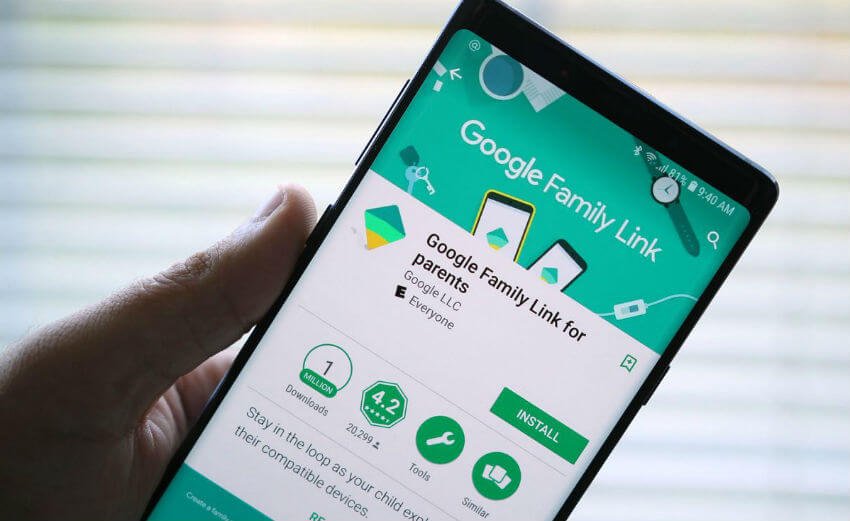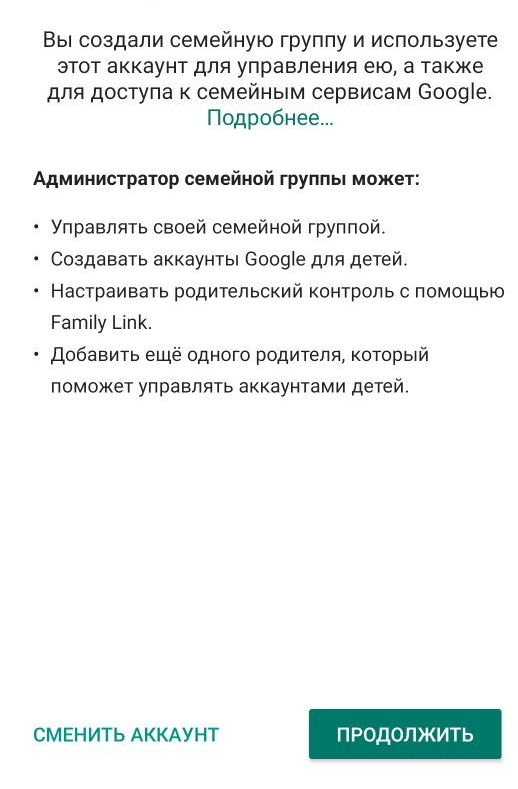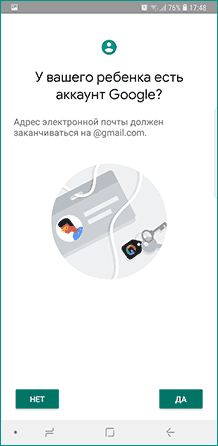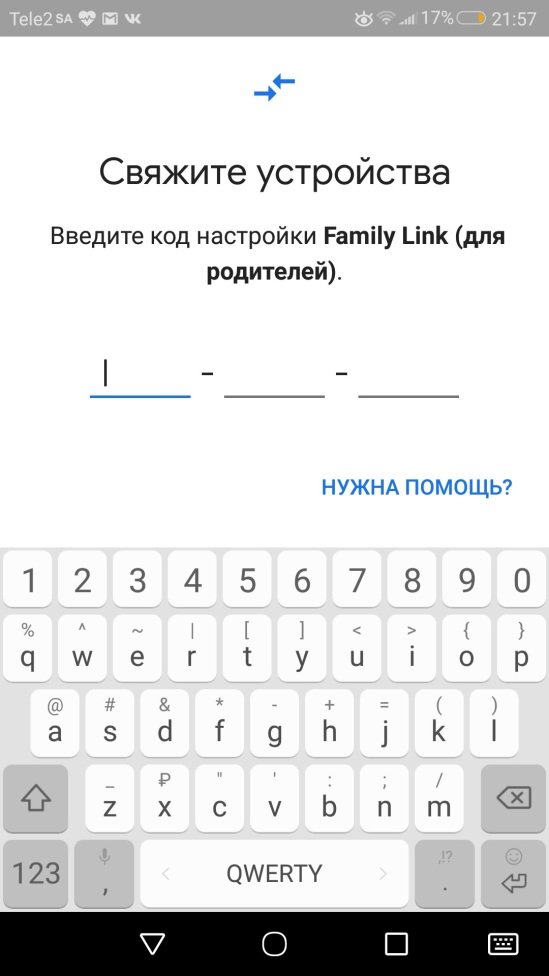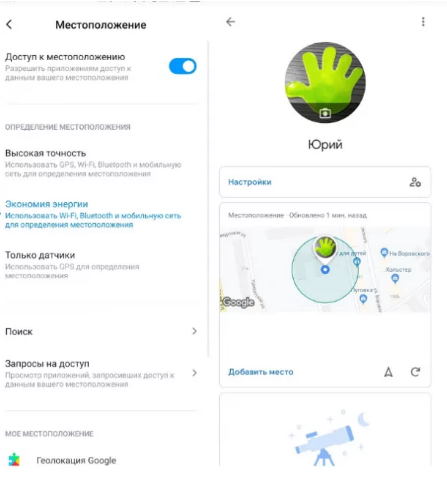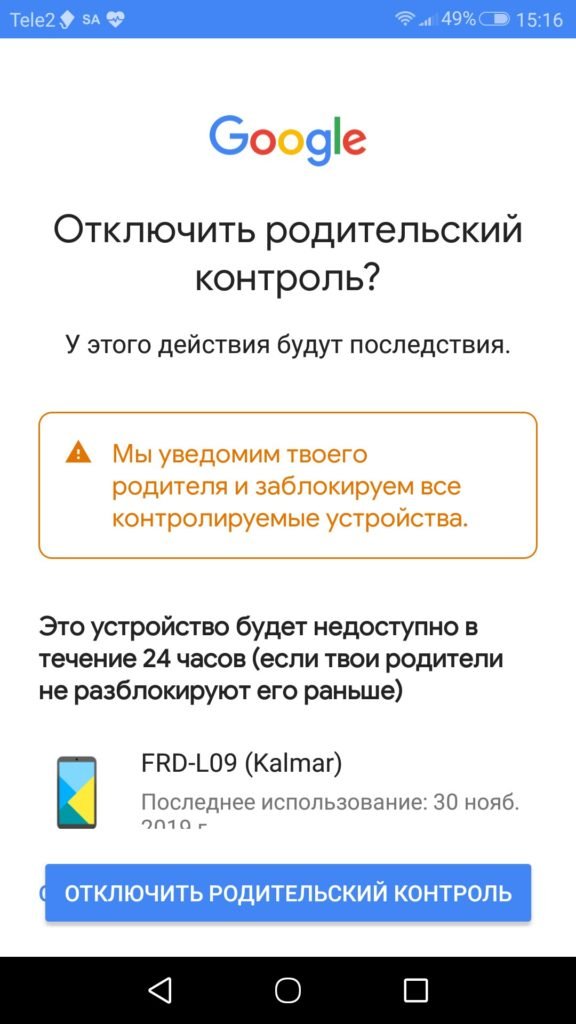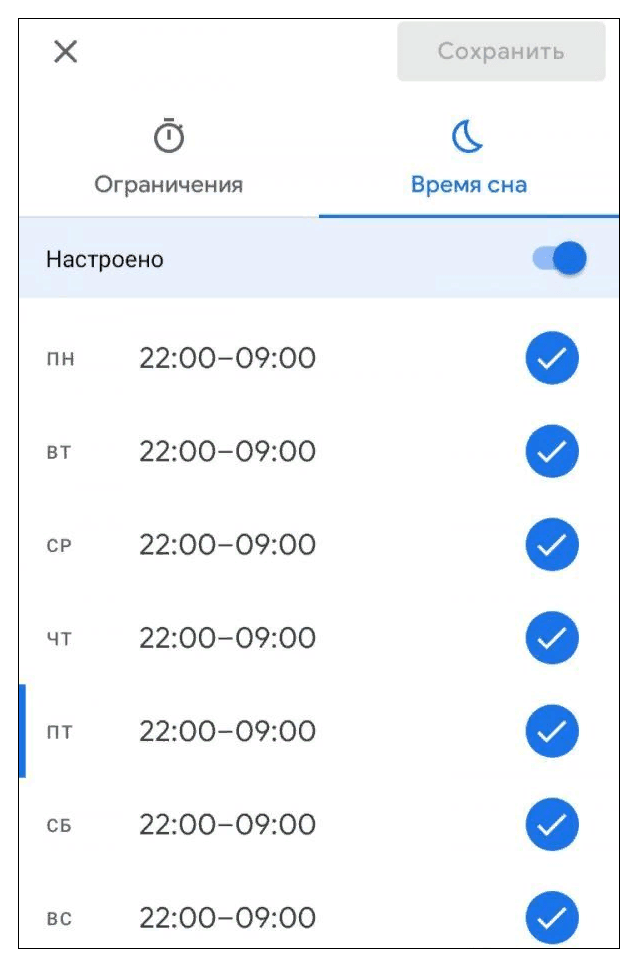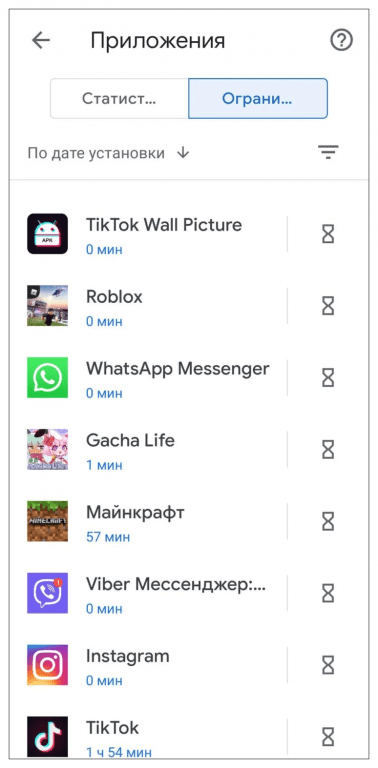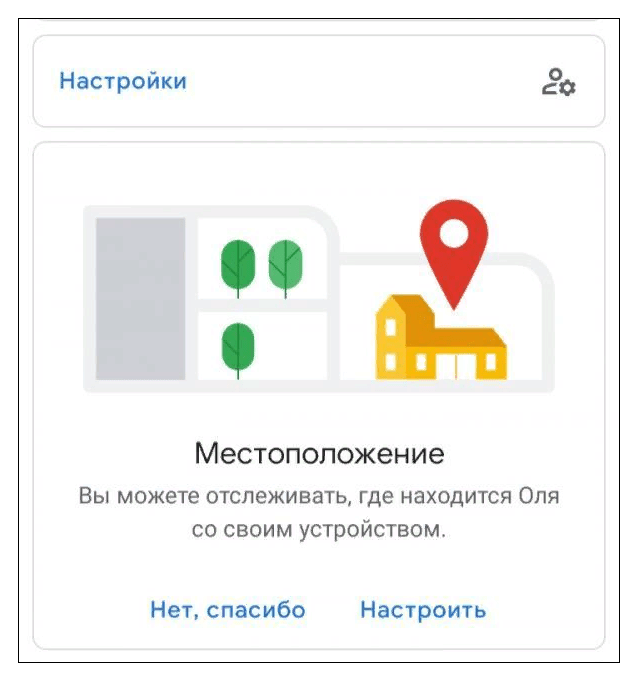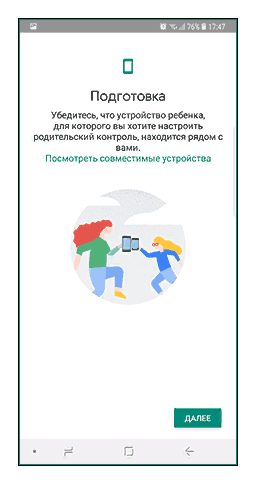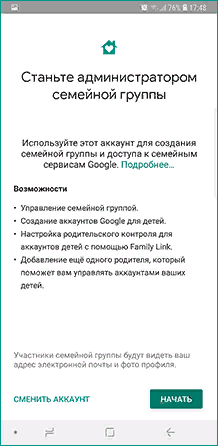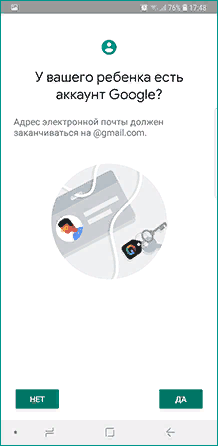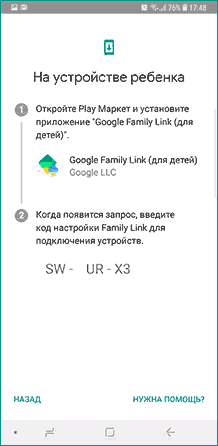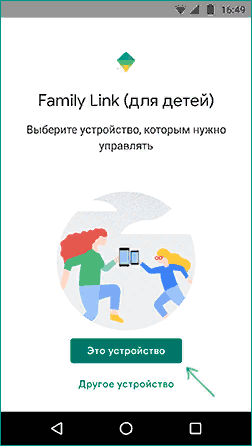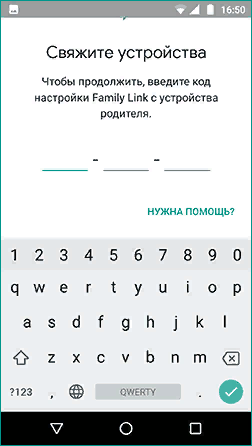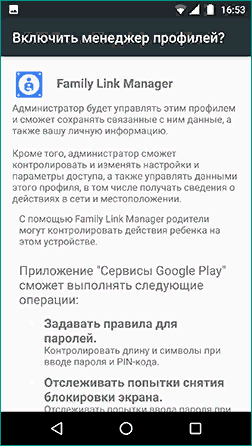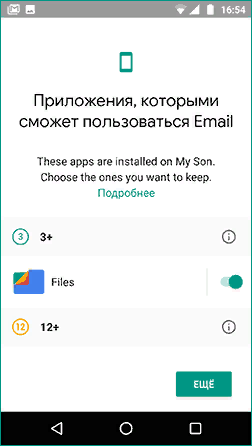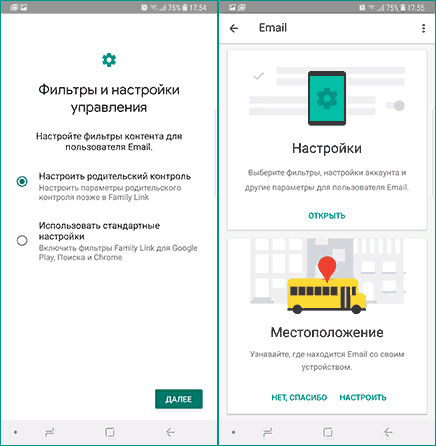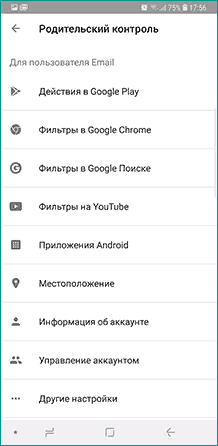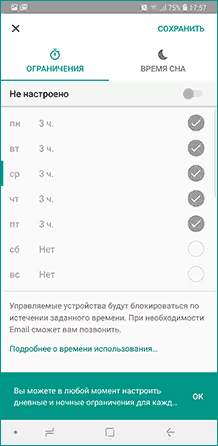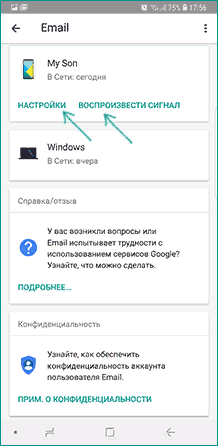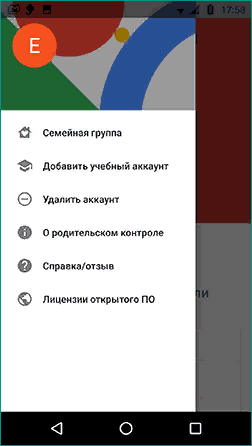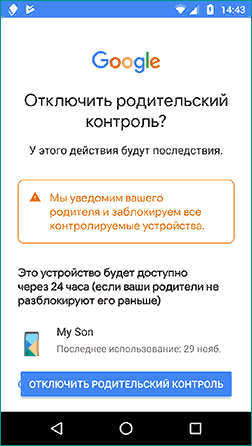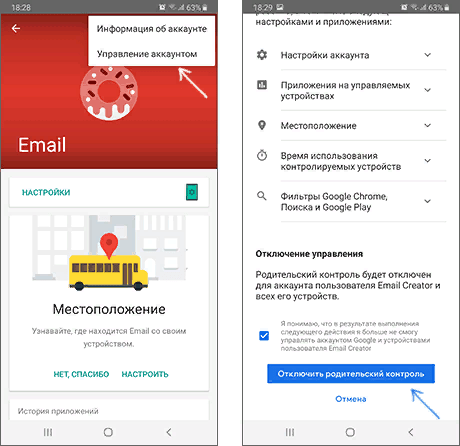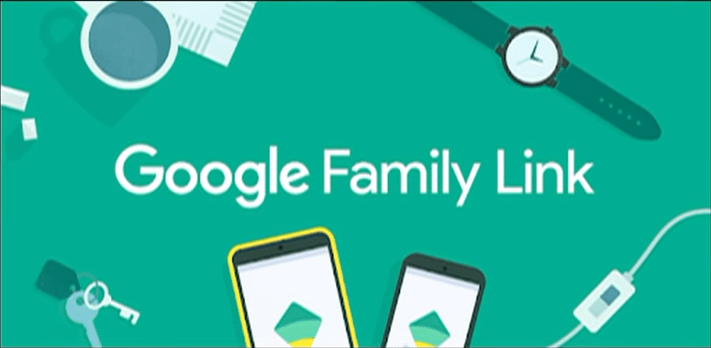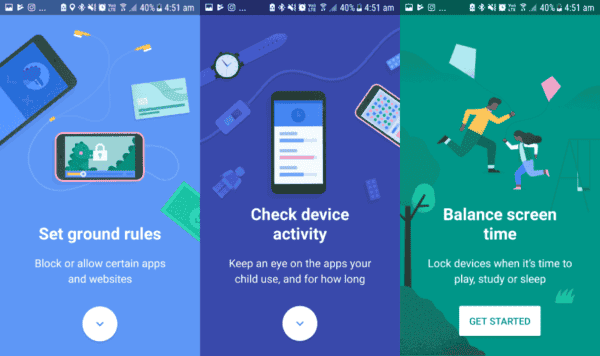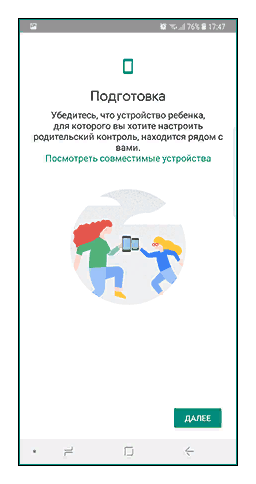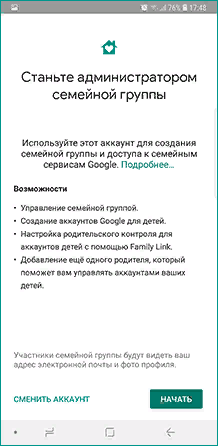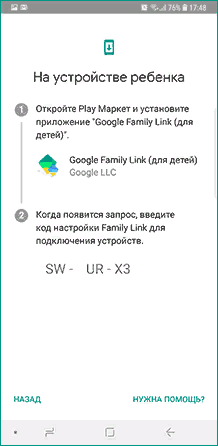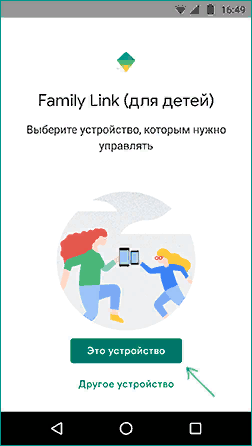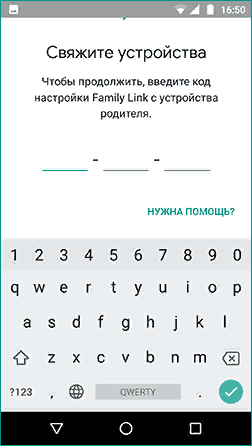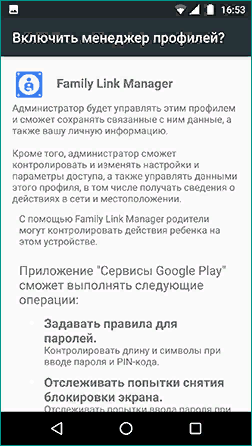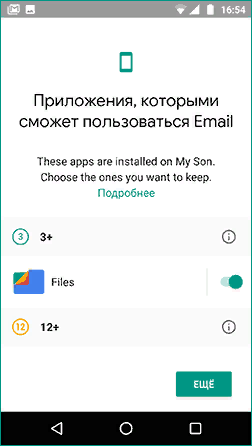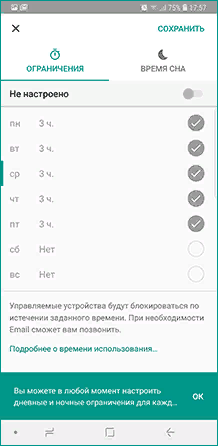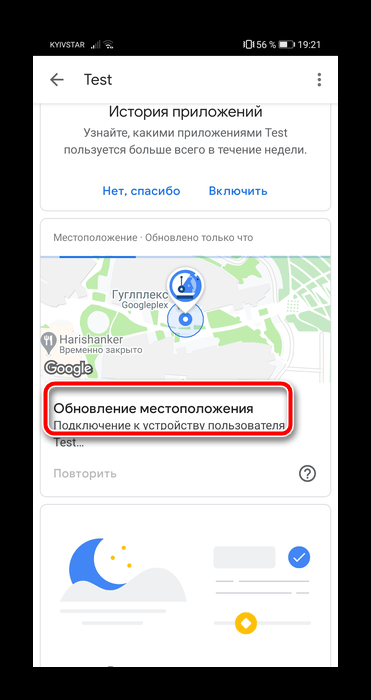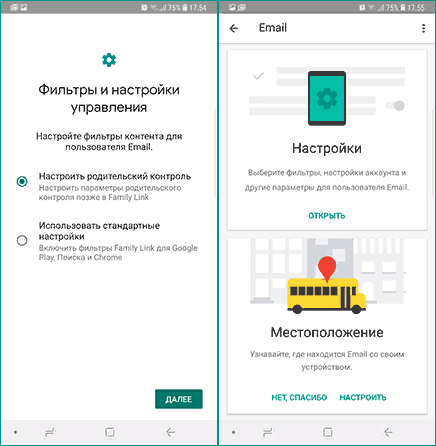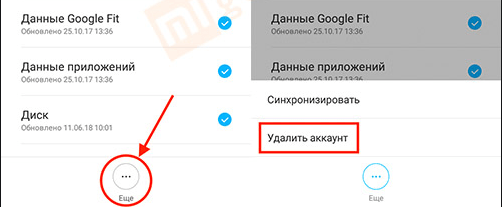С помощью приложения Family Link можно создать аккаунт Google для ребенка младше 13 лет (возрастное ограничение может быть иным в зависимости от страны), а также включить родительский контроль для уже существующего аккаунта Google.
Важно!
- Приложение Family Link может быть недоступно в некоторых странах и регионах.
- На устройствах iPhone и iPad, а также на компьютерах, за исключением Chromebook, настроить родительский контроль с помощью Family Link нельзя.
- Аккаунтами Google Workspace for Education нельзя управлять с помощью Family Link.
-
Разрешения на покупки, заданные в Family Link, действуют только в случаях, когда используется платежная система Google Play.
Управление аккаунтом
Примечание. Чтобы отслеживать местоположение устройства Android, которым пользуется ребенок, или удаленно настраивать время его использования и доступные приложения, необходимо приложение Family Link.
Сервисы Google и аккаунт Google ребенка
Используя аккаунт Google, ребенок может получать доступ к различным сервисам Google. Помните, что они не предназначены специально для детей.
Требования
Управление аккаунтом ребенка
Вы можете управлять аккаунтом Google своего ребенка с помощью Family Link, если:
- У вас есть аккаунт Google (если нет, вы можете создать его бесплатно).
- Вам уже исполнилось 18 лет (возрастное ограничение может быть другим в зависимости от страны).
- У вас есть устройство Android 5.0 или более поздней версии, iPhone или iPad с iOS 13 или более поздней версии либо устройство Chromebook с поддержкой приложений Android – это необходимо для установки приложения Family Link. Вы также можете управлять некоторыми настройками на странице g.co/YourFamily.
- Вы живете в той же стране, что и ваш ребенок.
Настройка родительского контроля
Вы можете включить родительский контроль с помощью Family Link, если:
- У вашего ребенка есть аккаунт Google.
- У вашего ребенка есть устройство под управлением Android 5.1 или более поздней версии или устройство Chromebook под управлением Chrome OS 71 или более поздней версии. Подробнее о том, как обновить версию Android или как обновить версию Chrome OS…
Как настроить основные функции
Как ограничить время использования устройства
Как настроить дневные ограничения в первый раз
- Откройте приложение Family Link
на своем устройстве.
- Выберите профиль ребенка.
- В центре нижней панели нажмите «Настройки»
.
- В разделе «Ограничения» нажмите Настроить.
- Задайте ограничения в часах и минутах.
Как изменить ограничение на текущий день на устройстве родителя
- Откройте приложение Family Link
на своем устройстве.
- Выберите профиль ребенка.
- В центре нижней панели нажмите «Настройки»
.
- В разделе «Дневное ограничение» нажмите Изменить на сегодня.
- Задайте ограничения в часах и минутах.
- Ограничение также можно снять.
- Нажмите Готово.
Как изменить дневное ограничение на каждый день недели на устройстве родителя
- Откройте приложение Family Link
на своем устройстве.
- Выберите профиль ребенка.
- В центре нижней панели нажмите «Настройки»
.
- В разделе «Дневное ограничение» нажмите Задать на неделю.
- Выберите дни, для которых нужно ограничить время использования устройства.
- Также ограничения на дни недели можно снять.
- Нажмите Готово.
Советы
- Вы можете изменить расписание доступа на неделю и ограничения на любой из дней. Если нужно, нажмите Добавить дни и выберите период, когда должно применяться ограничение: все дни или с понедельника по пятницу.
- Если у ребенка несколько устройств, чтобы их увидеть, нажмите Показать ещё.
На устройстве ребенка
Совет. Дневные ограничения применяются к каждому устройству Android и Chromebook, которым пользуется ребенок. Например, если вы установили ограничение «2 часа», ребенок сможет пользоваться каждым из своих устройств в течение 2 часов.
Как одобрить или заблокировать приложение
Если вы заблокируете или разблокируете приложение, изменение вступит в силу в течение пяти минут или как только устройство будет подключено к интернету. Если же в этот момент приложение запущено на телефоне ребенка, на экране появится предупреждение с информацией о том, что через минуту приложение будет заблокировано. Приложение блокируется на всех устройствах ребенка (Android и Chromebook).
Важно! Приложения, необходимые для применения настроек родительского контроля или работы устройства вашего ребенка, заблокировать нельзя.
Как посмотреть, где находится устройство ребенка
В приложении Family Link родители могут посмотреть, где находится устройство Android их ребенка.
- Откройте приложение Family Link
.
- Нажмите Местоположение.
- Нажмите Настроить.
- Если детей несколько, выберите того, для которого нужно включить передачу геоданных.
- Нажмите Включить.
Статьи по теме
- Как управлять настройками геолокации на устройстве Android ребенка и отслеживать, где оно находится
- Как разрешить ребенку входить в аккаунт на устройстве Android
- Как разблокировать устройство ребенка
Содержание
- Что такое Family Link
- Что такое семейная группа
- Что могут делать родители?
- Установка и настройка Family Link
- Функции
- Сон
- Дневной лимит
- Ручная блокировка
- Дополнительное время (с суточным лимитом и временем сна)
- Расположение устройства
- Об отслеживании детей
- Установленные программы
- Активность в приложениях
- Детали детского устройства
- Контроль входа и управление активностью
- Может ли ребенок удалить Family Link самостоятельно?
- Как удалить family link полностью?
- Итог
В отношении приложений для родительского контроля ведется множество споров.
Некоторые говорят, что установка программного обеспечения Google Family Link на мобильные устройства ребенка – это способ потерять его доверие.
Другие утверждают, что в настоящее время, когда телефоны и планшеты практически управляют нами, нет другого пути, кроме здорового управления временем в телефоне, которое предлагает Family Link.
Это не приложение, которое только отслеживает местонахождение малыша.
У него гораздо больше опций. Поэтому мы решили написать руководство о том, как установить эту программу, а также показать, на что оно действительно способно.
Family Link — это программа, которая позволяет родителям управлять телефонами своих детей. Он состоит из двух приложений — Family Link для родителей и Family Link для детей и подростков.
Программа для родителей доступна в версиях для Android и iOS, приложение для детей можно установить только на Android.
Программа работает только на устройствах с одной учетной записью пользователя, поэтому вы не можете установить его на планшет, где несколько человек входят в свои собственные учетные записи.
Что такое семейная группа
Семейная группа — это функция, которая позволяет связать до шести учетных записей Google.
Члены группы могут использовать семейную музыку и подписку на фильмы, делиться платными приложениями или использовать одну учетную запись для оплаты покупок в магазине Play.
Что могут делать родители?
Указывать часы использования устройства, дневной лимит времени, индивидуальные лимиты времени для использования приложений.
Можете проверить расположение контролируемого устройства.
Вы будете контролировать приложения, установленные на устройстве.
Вы примените фильтры к результатам поиска игр и приложений.
Вы примените фильтры к результатам поиска в браузере Chrome
Можете одобрить или оплатить покупки, инициированные малышом.
Вы будете управлять данными учетной записи Google.
Вам не будет отображаться экран телефона детей.
Вы не будете знать историю просмотров в Chrome.
Вы не будете знать или сбрасывать пароли детей.
Вы не сможете читать электронные письма или сообщения.
Установка и настройка Family Link
Перед использованием Google Family Link необходимо помнить несколько вещей.
Прежде всего, приложение позволит нам без проблем контролировать детский телефон, пока ему не исполнится 13 лет.
Пока не исполнилось 13 лет, ваш ребенок не сможет удалить управляющее приложение и не сможет, например, установить другие приложения по своему выбору, если того пожелает родитель.
Однако, если у Вас есть дети старшего возраста, они могут отключить родительский контроль Family Link в любое время.
Поэтому, если мы устанавливаем семейную ссылку Google для двенадцатилетнего ребенка, которому исполняется тринадцать лет, он может сделать выбор: остаться с текущими настройками наблюдения или отключить все наблюдения, о которых родитель, естественно, будет уведомлен.
Управляемое нами устройство должно иметь версию Android 7 или более позднюю.
Это не должно быть проблемой, потому что эта версия дебютировала в 2016 году (сама Family Link — год спустя).
Установите Family Link для детей и подростков на телефон. На устройстве родителя установите приложение Family Link для родителей.
Установка Google Family Link в основном простая операция. Поэтому мы обсудим ее наиболее важные шаги, сосредоточив внимание на сценарии, в котором мы просто настраиваем новый смартфон малыша.
Начинаем с создания новой учетной записи Google.
Эту операцию следует начинать со смартфона или планшета родителя, не забывая иметь под рукой устройство ответвления.
Версия Google Family Link для родителей доступна как для устройств Android, так и для устройств iOS.
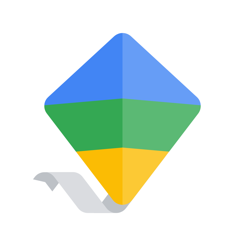
Поэтому мы загружаем приложение и устанавливаем его на наше устройство в стандартной комплектации.
Если вы уже нажали Cкачать Family Link и запустили приложение, вы можете перейти на следующую страницу, касающуюся конфигурации.
Функции
Начнем с тех, которые наиболее заметны — они показаны на главной панели.
Сон
Родитель указывает часы сна, в течение которых детский телефон будет выключен.
Эти часы могут отличаться для каждого дня недели. Во время сна малыш сможет принимать и совершать телефонные (голосовые) звонки.
На мой взгляд, это одна из наиболее полезных функций Family Link.
Дневной лимит
Родитель определяет дневной лимит использования устройства, где «использование» — это время, потраченное на работу с включенным экраном.
Часы могут быть определены отдельно для каждого дня недели, после достижения лимита устройство блокируется (с функцией приема и совершения звонков).
Эта функция не является обязательной, вам не нужно ее использовать, но она важна.
Настройка времени использования гаджета
Ручная блокировка
Независимо от количества часов сна и дневного лимита родитель может вручную заблокировать или разблокировать устройство.
Дополнительное время (с суточным лимитом и временем сна)
Родитель может дать ребенку дополнительное время для использования устройства.
Счетчик дополнительного времени запускается немедленно, поэтому вы не можете установить меньшее значение, чем оставшееся время, которое будет использоваться.
Расположение устройства
Если функция активирована, родитель может загрузить и отобразить расположение дочернего устройства по запросу.
Родитель также может указать, какими методами должно быть определено расположение (сеть GPS / GSM / близлежащие сети Wi-Fi), что повлияет на точность и расход батареи.
Об отслеживании детей
Вам не обязательно знать, где находится ваш несовершеннолетний ребенок.
Если вы начнете отслеживать его, он выключит телефон или «случайно» оставит его в месте, которое вы знаете и одобрите, и уйдет в неизвестность.
Однако, если вы живете в доме за городом и ребенок идет от автобусной станции, нужно знать, где он находится. Назначьте встречу, чтобы малыш автоматически активировал отправку геопозиции в Whatsapp, Telegram или другом мессенджере.
Вам не нужно шпионить за ним.
Установленные программы
Эта функция всегда активна — родитель имеет доступ к списку приложений, установленных на детском смартфоне.
Активность в приложениях
Эта функция поможет вам проверить, какие приложения ваш ребенок использовал сегодня, вчера, на прошлой неделе и в прошлом месяце, а также статистику использования по минутам.
Можно также указать дневные, минутные ограничения для каждого приложения в отдельности — после того, как лимит истек, значок программы будет недоступен, а приложение будет неактивным.
Детали детского устройства
На этом экране по умолчанию отключены три параметра:
- Добавление новых пользователей на гаджет — Family Link можно активировать только на устройстве с одним пользователем, другой будет способом обойти ограничения;
утилиты из неизвестных источников; - параметры разработчика — включение / отключение функций, облегчающих создание приложений, в том числе сообщение о ложном расположении гаджета.
- Одобрение/блокировка программ.
Читайте также:
- Как восстановить аккаунт Google по номеру телефона — Подробная инструкция
- Как перенести контакты на новый телефон Android: Два простых способа
- ТОП-5 простых способов перевести деньги из России на Украину и обратно
Контроль входа и управление активностью
Родитель видит в своем приложении, когда малыш последний раз использовал службы Google на других гаджетах (например, в браузере Windows).
В меню «Контроль входа в систему» вы можете решить, требуется ли подтверждение входа в учетную запись Google на вашем компьютере с помощью пароля.
Что делать, если ребенок использует несколько устройств?
Авторы Family Link предвидели эту ситуацию — оба устройства имеют общее время ожидания, дневной лимит устанавливается один раз, но применяется к каждому устройству отдельно (поэтому общий лимит умножается).
Может ли ребенок удалить Family Link самостоятельно?
Когда родительский контроль активен, Family Link для детей и подростков нельзя удалить. Только когда контроль отключен, приложение снимает блокировку, может быть удалено.
Как удалить family link полностью?
Просто войдите в программу на телефоне вашего малыша и выберите Удалить учетную запись в верхнем левом углу.
Введите ваши данные и пароль, подтвердите намерение удалить учетную запись с родительской блокировкой.
Все готово.
Итог

Максим
Журналист, редактор
Задать вопрос
Google Family Link — это комплексная служба родительского контроля. Благодаря этому родитель может контролировать различные параметры устройства детей, блокировать доступ к приложениям, нежелательному контенту и даже устанавливать время, когда устройство будет заблокировано.
Если у вас возникли вопросы – задавайте их в комментариях.
Может ли ребенок удалить Family Link
Можно ли отследить местонахождение ребенка
Какие версии Android поддерживаются?
Можно ли установить Family Link на iPhone?
Как отключить Family Link?
Как разблокировать Family Link?
Как удалить Family Link с телефона?
Если вы нашли ошибку, пожалуйста, выделите фрагмент текста и нажмите Ctrl+Enter.
Не так давно среди множества полезных приложений, доступных для скачивания из Google Play Market, появилось новое ПО под названием Family Link. Коротко суть и назначение программы характеризуется как «родительский контроль» над андроид-устройством ребенка, не достигшего возраста 13 лет. Прежде чем писать эту статью о новом сервисе Гугл, я посмотрел отзывы на приложение. Любопытно, что количество отрицательных мнений превалирует над одобрительными. И не только от детей, которые не очень довольны усилением контроля над их гаджетами, но и родителей, считающих данный сервис излишним ограничением свободы ребенка. Многие пользователи жалуются, в частности, что столкнулись с проблемой как удалить Family Link со своего устройства и гаджета ребенка.
- Обзор основных функций Family Link
- Как установить и настроить Google Family Link
- Настройка основных параметров родительского контроля
- Дополнительные настройки Family Link
- Возможности настроек Family Link на устройстве ребенка
- Как отключить и удалить Family Link
Давайте подробнее разберемся, что на самом деле представляет собой удаленный программный контроль над использованием мобильных устройств детьми со стороны родителей. Как установить, настроить и, естественно, удалить Family Link.
После установки и настройки Фэмели Линк родительский телефон получает информацию о действиях, которые осуществляет ребенок на привязанном устройстве. Есть возможность наложения ограничений как в процессе настройки параметров, так и оперативно. Что позволяет данное приложение:
- Настраивать разрешённый возрастной ценз на устанавливаемые приложения, видеть, какие приложения установил ребенок, поставить запрет на скачивание приложений из сторонних источников. При этом малыш может запросить в режиме онлайн разрешение на установку новой игры или другого сервиса, а родитель отказать или позволить это действие.
- Устанавливать время блокировки телефона как днем, так и в режиме сна. Настройка гибкая, позволяет менять режимы в зависимости от дня недели. Во время сна малыш сможет принимать и совершать телефонные звонки, но играть или заходить в интернет у него не получится. При необходимости устанавливается дневной лимит использования гаджета, после достижения которого устройство блокируется. Опять же, возможность принимать и совершать телефонные вызовы сохраняется.
- Ведёт статистику времени работы определённых приложений за день, неделю и месяц. Стоит сразу сказать, что никакой лишней информации родители не видят и тайна личной переписки не нарушается. Зато приложение позволяет контролировать не заигрался ли ребенок вместо учёбы. Можно поставить временный запрет на конкретное приложение.
- Отслеживание расположения устройства по запросу через GPS, GSM, близлежащую сети Wi-F. Очень важная функция в некоторых ситуациях, когда необходимо точно знать, где находится ваш ребенок. Не следует злоупотреблять геолокацией и превращать эту опцию в тотальную слежку. Тем более, что уйти от «шпионского» контроля довольно просто: достаточно выключить телефон или оставить его в таком месте, которое родители считают безопасным.
Еще раз подчеркну, что ограничения и блокировки в рамках родительского контроля оставляют возможность принять и совершить обычный звонок. А тотальный геоконтроль, помимо психологического давления на ребенка, быстрее разряжает батарею на дочернем устройстве.
Как установить и настроить Google Family Link
Общие требования к мобильным устройствам для установки приложения:
- смартфон, планшет ребенка должен иметь релиз Android 7.0 или выше;
- родительский гаджет должен работать на версиях Андроид, начиная с 4.4 или iPhone, iPad с iOS от 9-ой и более поздних версий;
- на обоих устройствах должны быть созданы и привязаны разные аккаунты Google;
- во время установки и настройки оба устройства должны быть подключены к сети интернет.
Теперь приступаем к инсталляции и настройке Family Link на обоих устройствах одновременно.
- Начинаем с родительского гаджета, куда скачиваем приложение из Play Маркет. Запустите установщик и прочитайте краткую информацию о возможностях программы.
- Из вариантов «Кто будет пользоваться этим телефоном» выберите «Родитель». Подтвердите, нажав «Далее», на запрос «Станьте администратором семейной группы» нажмите «Начать».
- Ранее я уже писал, что на телефоне ребенка должен быть создан и авторизован аккаунт Гугл. Если его нет, создайте почту @gmail.com и авторизуйтесь на дочернем смартфоне. Подтвердите наличие гугл-аккаунта.
- Нажмите «Далее» после появления надписи «Возьмите устройство вашего ребенка». На экране отобразится код доступа, он будет необходим для настройки ПО на контролируемом смартфоне. Не выходите из программы и не отключайте ваш телефон.
- Теперь скачайте версию Google Family Link для детей из Play Маркет. Инсталлируйте приложение, на запрос «Выберите устройство, которым нужно управлять» нажмите «Это устройство».
- Свяжите устройства, введя код, который ранее отобразился на вашем телефоне.
- Для завершения синхронизации авторизуйтесь в аккаунте Гугл на устройстве ребенка, нажмите «Далее», а затем — «Присоединиться». На главном устройстве после этого появится надпись «Хотите настроить родительский контроль для этого аккаунта»? Подтвердите запрос.
- Снова возвращаемся к телефону ребенка. Здесь необходимо нажать «Разрешить», чтобы подтвердить настройки контроля. Для дополнительного управления включите менеджер профилей Family Link Manager.
- Задайте имя устройства, установите ограничения для доступа к приложениям. Позже эти настройки можно изменить. Нажмите «Далее» для завершения настроек. На экране отобразится информация о том, что именно могут отслеживать родители.
- Снова возвращаемся к аппарату родителей. Выберите «Настроить родительский контроль» в меню «Фильтры и настройки управления», чтобы поменять и установить основные разрешения. После нажатия кнопки «Далее» на экране отобразится интерфейс с пиктограммами доступа к родительскому телефону и параметрам контролируемого смартфона. Еще раз все проверьте и если нужно поменяйте ограничения и доступы.
На этом базовая настройка Google Family Link на обоих аппаратах завершена. На почту, к которой привязаны аккаунты, придут несколько писем с описанием функций и особенностей использования приложения. Рекомендую внимательно с ними ознакомиться.
Настройка основных параметров родительского контроля
Наступает наиболее ответственный момент создания разрешений и запретов. С ребенком младшего возраста, который еще только начинает осваивать гаджет, все более-менее понятно, здесь решение родителей будет основным. У подростка, который «живет» в интернете, тотальные запреты могут вызвать острую негативную реакцию. Желательно предварительно обсудить с ним уровни контроля. В «Настройках» Family Link доступны следующие разделы:
Рассмотрим их подробнее.
- «Действия Google Play» устанавливают фильтр на скачивание контента из Play Маркет, установку приложений.
- Фильтры Google Chrome, Google поиск, YouTube позволяют блокировать просмотр нежелательного контента.
- «Приложения Android» контролируют запуск уже установленных приложений. Довольно странная функция. Согласитесь, что гораздо проще удалить нежелательные сервисы.
- «Местоположение». В этом разделе настройте отслеживание геолокации устройства ребенка. Информация будет отображаться на главном экране Family Link родительского гаджета.
- «Информация об аккаунте» содержит данные об учетной записи ребенка. Здесь же можно приостановить функцию контроля при помощи опции Stop supervision.
- «Управление аккаунтом» содержит информацию о возможностях родителя по управлению устройством. Здесь также можно остановить родительский контроль.
Дополнительные настройки Family Link
Помимо базовых настроек, родитель может воспользоваться дополнительными опциями приложения.
- «Время использования» для гибкой настройки принудительного отключения телефона по часам и дням недели.
- Откройте карточку с именем, которое присвоили устройству ребенка. Здесь выберите дополнительные параметры по необходимости:
- запрет добавления и удаления пользователей;
- установка приложений из неизвестных источников;
- включения режима разработчика;
- настройка разрешения приложений и точность определения местоположения;
- активация опции «Воспроизвести сигнал», чтобы заставить звонить потерянное устройство ребенка.
- В управлении семейной группой находятся запросы от детей на разрешение установки приложений. Здесь обратите внимание на очень важный параметр «Родительский код», который позволяет разблокировать устройство ребенка без доступа к интернету. Учтите, что коды генерируются системой и имеют ограниченный срок действия.
- В разделе «Семейная группа» можно добавлять как устройства детей, так и других членов семьи с правами родительского контроля.
Старайтесь вводить новые ограничения, когда телефон ребенка у вас под рукой, чтобы вновь созданные запреты не стали для него неприятной неожиданностью. Представляете, что испытает подросток в кругу друзей, когда его гаджет «вдруг» перестанет выполнять ранее доступные функции.
Возможности настроек Family Link на устройстве ребенка
Несмотря на то, что назначение программы состоит в том, чтобы родитель мог контролировать активность детей при использовании гаджета, у них также есть определенные права. Конечно, они значительно ограничены и носят в основном справочный характер:
Помимо советов о том, как уговорить родителей изменить правила контроля, если по мнению ребенка они слишком завышены, в сервисе есть довольно любопытная функция «Отключить родительский контроль». Эта опция создана для того, чтобы заблокировать Family Link, если приложение было установлено и активировано без ведома родителей. После ее активации родителям отправляется уведомление об отключении контроля, а все устройства ребенка полностью блокируются на 24 часа. Разблокировка доступна только с контролирующего устройства, либо автоматически по истечении суток.
Как отключить и удалить Family Link
Причин для деактивации приложения может быть несколько. Ребенок достаточно повзрослел и может самостоятельно распоряжаться своим гаджетом и доступами в интернет без родительского контроля. Попробовав программу, обе стороны, или только родители, пришли к решению, что необходимости в таком способе управления свободой ребенка является излишней. В любом случае принимая такое решение, взвесьте все за и против. Ведь некоторые функции Family Link могут неожиданно пригодиться в нестандартной жизненной ситуации. Особенно это касается определения местоположения устройства ребенка.
Для отключения аппарата ребенка от родительского контроля выполните следующие действия.
- Войдите в приложение с главного устройства, выберите имя того аккаунта, который собираетесь убрать из сервиса. Оба девайса в этот момент должны быть подключены к интернету.
- Внизу окна приложения нажмите «Отключить родительский контроль».
- Дождитесь, когда на почту ребенка придет сообщение об отключении контроля.
Чтобы полностью удалить приложение, начните деактивацию с телефона ребенка. Для этого необходимо войти в приложение и выбрать опцию «Удалить учетную запись». Понадобится ввести данные (имя и пароль) от родительского гугл-аккаунта. Удаление Family Link на головном устройстве производится стандартным способом, как и любого другого приложения на Андроиде.
Заключение
Полезность и необходимость родительского контроля сложно недооценить. Речь идет как о безопасности ребенка, так и его защите от преждевременного знакомства с запретным контентом, которым изобилует современный интернет. В то же время, нельзя превращать этот инструмент в оружие тотальной слежки и ограничений всего и вся, особенно когда речь идет о детях старшего возраста. Инструментарий Family Link предоставляет возможности гибкого контроля, именно так его следует воспринимать и детям, и родителям.
Post Views: 1 052
На чтение 14 мин Просмотров 8.6к.
Сергей Сакадынский
Работал в сфере IT-консалтинга, занимался созданием и администрированием интернет-ресурсов. 10 лет опыта работы по проектированию и обслуживанию компьютерных сетей.
Приложение Google Family Link используется на многих мобильных устройствах. В Android десятой версии и выше оно уже интегрировано в систему по умолчанию. Его назначение – родительский контроль за смартфоном ребёнка. В программе множество опций, позволяющих удалённо управлять детским гаджетом. При этом в интернете вы найдёте множество положительных и отрицательных отзывов о Фэмили Линк.
В этой статье мы объясним, что это за программа, расскажем о достоинствах, недостатках приложения, его установке и настройке.
Содержание
- Что такое Family Link
- Плюсы и минусы приложения
- Требования к устройствам
- Установка и общая настройка
- На устройстве родителя
- На устройстве ребенка
- Что такое семейная группа
- Как настроить основные функции Family Link
- Дневной лимит
- Сон
- Ручная блокировка
- Отслеживание местоположения
- Дополнительное время
- Установленные программы
- Активность в приложениях
- Ограничения на контент
- Как удалить Фэмили Линк
- FAQ
- Альтернативные приложения и программы родительского контроля
Что такое Family Link
Family Link – это программа для управления смартфоном ребёнка через Google аккаунт. Она позволяет контролировать, как дети используют устройство, сколько времени проводят в интернете и за играми, найти разумный баланс между учёбой и отдыхом. Фэмили Линк состоит из двух частей. Главная программа устанавливается на телефон родителя. В ней доступны такие возможности:
- Отслеживание действий. Родитель может видеть, какие программы ребёнок использует дольше всего.
- Управление приложениями. Можно запретить или разрешить установку определённых приложений и их использование. Если ребёнок попытается скачать или купить программу в Play Market, на телефон родителя придёт уведомление.
- Установка ограничений. Можно ограничить время для игр или интернета, запретить использовать телефон ночью или во время уроков.
- Блокировка устройства. Можно в любой момент заблокировать телефон, чтобы сын или дочь не отвлекались во время выполнения домашнего задания или ужина.
- Определение местоположения. Вы всегда будете знать, где находится ваш ребёнок.
При этом родитель не может видеть экран смартфона ребёнка, читать его переписку, просматривать историю в браузере, а также знать и менять его пароли.
На детский смартфон устанавливается вторая часть программы. В ней минимум настроек. Ребёнок не сможет удалить или отключить её.
Приложение предназначено для контроля за детьми младше 13 лет. Если приложение предустановлено на смартфоне, то при регистрации Google-аккаунта, когда вы укажете реальный возраст, оно сразу же предложит настроить родительский контроль. После достижения ребёнком 13-летнего возраста ограничения будут сняты и программу можно удалить.
Плюсы и минусы приложения
Контроль за действиями ребёнка в интернете.
Можно ограничить доступ к контенту 18+.
Ребёнок не будет круглосуточно играть, забывая об уроках и домашних обязанностях.
Вы всегда знаете, где находится ваш сын или дочь.
Сложная настройка приложения.
Телефон ребёнка теряет функциональность. Когда время закончилось, с устройства можно только звонить.
Приложение может заблокировать телефон.
Проблемы с совместимостью на некоторых моделях смартфонов.
Сложности с удалением программы.
Тотальный контроль может испортить детско-родительские отношения.
Требования к устройствам
Родительская и детская части программы, кроме функционала, отличаются требованиями к устройству, на которое они устанавливаются.
Фэмили Линк для детей можно установить только на устройство с Android или Chrome OS. Хотя на странице программы указано, что подойдёт телефон с Android версии 5 и выше, на некоторых устройствах возникают сложности с установкой. Поэтому гарантированно программа будет работать с Android 7 и более новыми версиями.
Список совместимых смартфонов здесь: families.google.com/familylink/setup.
Версия для родителей будет работать на Андроид 4.4 и выше. Кроме того, её можно установить на айфон или айпад. Для этого потребуется скачать программу для iOS в AppStore. Также родитель может контролировать телефон ребёнка через компьютер. На ПК для этого используется веб-интерфейс на сайте families.google.com.
Установка и общая настройка
Для того, чтобы пользоваться Фэмили Линк, у ребёнка и родителя должны быть созданы аккаунты Google. Лучше зарегистрировать их до того, как перейдёте к установке программы. Обязательно запомните или запишите пароль от обоих аккаунтов. Также необходимо создать семейную группу на сайте families.google.com. Что это такое, расскажем отдельно. В группу нужно добавить родителя, который будет управлять настройками, и ребёнка.
Важно: на детском телефоне может быть только один аккаунт. В процессе настройки он привязывается к Family Link. Остальные аккаунты будут удалены со всеми данными после активации программы.
После того, как вы создали аккаунты и добавили их в семейную группу, приступайте к установке программы. Для этого нужно загрузить Family Link для детей на смартфон ребёнка и Family Link для родителей на смартфон взрослого из Google Play Market. Обратите внимание: это две разные программы.
В интернете можно найти ссылки на загрузку приложения с других сайтов. Но использовать неизвестные источники Family Link не стоит. Качайте официальную версию.
На устройстве родителя
Установите на смартфон Google Family Link для родителей и запустите программу. Нажмите кнопку «Далее» на экране приветствия. Вы попадёте на страницу, где нужно выбрать, кто будет пользоваться программой. Жмите «Родитель» и «Начать». Появится вот такое уведомление с информацией, что вы можете делать как администратор Фэмили Линк:
Коснитесь кнопки «Продолжить». Программа уточнит, есть ли у вашего ребёнка аккаунт Google.
Если вы не создавали детский аккаунт раньше, это можно сделать сейчас прямо в программе. При наличии действующего аккаунта нажмите кнопку «Да». В следующем окне программа сообщит, что вам необходимо скачать и установить Family Link на смартфон ребёнка, а затем ввести код, чтобы связать его с вашим устройством.
Теперь пришло время взять в руки детский смартфон.
На устройстве ребенка
Сначала устанавливаем Family Link для детей. После запуска программа спросит, каким устройством вы хотите управлять. Вам нужно выбрать «Это устройство».
Теперь нужно ввести код с родительского смартфона, чтобы связать два устройства. И ввести пароль от учётной записи ребёнка в Google. Программа спросит: «Вы действительно хотите настроить контроль на данном аккаунте?» Подтвердите действие. Появится окно с перечнем функций родительского доступа. Прокрутите его вниз и нажмите кнопку «Активировать».
Затем придумайте имя для смартфона ребёнка. Оно будет отображаться в программе на родительском смартфоне.
Вы можете сразу настроить некоторые параметры родительского контроля: добавить приложения, которыми будет пользоваться ребёнок. Принимайте или отклоняйте предложения программы и нажимайте «Далее». После завершения настройки Family Link программу на смартфоне ребёнка можно закрыть, все дальнейшие действия выполняются на смартфоне родителя.
Что такое семейная группа
Чтобы использовать приложение Family Link, необходимо создать семейную группу. Она позволяет связать до шести аккаунтов взрослых и детей. Участники группы могут совместно пользоваться подписками на сервисы Google, использовать общий способ оплаты, если он настроен.
Есть два способа создать семейную группу. На компьютере откройте браузер, перейдите по адресу families.google.com/families, нажмите кнопку «Начать» и следуйте инструкциям.
На смартфоне или планшете под управлением Android или iOS запустите программу Google Assistant, скажите «Окей, Google, создай семейную группу» и следуйте подсказкам.
Тот, кто создал группу, становится её администратором. Только администратор может добавлять в группу новых пользователей, управлять общим доступом к сервисам и способами оплаты, настраивать родительский контроль для аккаунта ребёнка. Администратор может назначить родителем любого совершеннолетнего участника группы. Родитель может настраивать родительский контроль с помощью Family Link и одобрять покупки в Google Play.
Как настроить основные функции Family Link
В приложении Фэмили Линк много настроек. Можно использовать параметры по умолчанию. Для этого достаточно запустить Family Link Manager на родительском телефоне, в меню найти пункт «Настроить родительский контроль» и установить флажок в пункте «Использовать стандартные настройки».
Но, чтобы пользоваться функционалом программы в полном объёме, лучше настроить все параметры вручную.
Дневной лимит
Откройте приложение Family Link на своём смартфоне. Выберите профиль ребёнка, найдите раздел «Дневное ограничение» нажмите «Настроить», если делаете это впервые, или «Изменить», если раньше уже настраивали эту опцию. Вы можете задать лимит использования смартфона в течение дня. Учитывается время с включенным экраном.
Когда лимит времени будет исчерпан, все функции смартфона, кроме телефонных звонков, будут заблокированы.
Сон
Вы можете настроить блокировку смартфона в то время, которое отведено ребёнку для сна. Задаётся начальное и конечное время блокировки для каждого дня недели.
В указанное время функции смартфона отключаются. При этом остаётся возможность совершать звонки.
Ручная блокировка
Родитель может блокировать смартфон ребёнка в любой момент. Например, когда видит, что ребёнок играет в игру в то время, как ему пора садиться за уроки. Для этого достаточно нажать кнопку «Заблокировать».
На экране своего смартфона ребёнок увидит вот такое сообщение.
Снимается блокировка точно так же, одним нажатием кнопки.
Отслеживание местоположения
Одна из самых важных функций программы – определение местонахождения смартфона ребёнка. Вам не обязательно следить за ребёнком постоянно. Но если ему приходится добираться из школы домой длинным маршрутом с пересадками, то эта опция поможет убедиться, что его путешествие проходит благополучно. Геолокация также поможет найти потерянный гаджет.
Для отслеживания местоположения эту функцию нужно включить. Откройте нужный раздел и нажмите кнопку «Настроить».
Переместите переключатель в положение «Включено». Теперь, чтобы увидеть, где сейчас находится ребёнок, достаточно нажать на карту.
Важно: эта функция будет работать только в том случае, если на смартфоне ребёнка включена геолокация и есть доступ к интернету. Когда у ребёнка интернет отключен, но он недавно входил в сеть, программа покажет его последнее зафиксированное местоположение.
Дополнительное время
На своё усмотрение родитель может дать ребёнку дополнительное время для пользования смартфоном.
Откройте профиль ребёнка в программе. Если дневной лимит времени подходит к концу или уже исчерпан, появится иконка дополнительного времени в виде часов со знаком «+». Нажмите на него и следуйте инструкциям.
Установленные программы
С помощью Family Link можно контролировать, какими приложениями пользуется ребёнок. Список установленных на его смартфоне программ родитель всегда может посмотреть. При этом есть возможность разрешить установку определённых приложений или заблокировать программы, которые ребёнку не стоит использовать.
Откройте историю приложений, нажмите «Ещё», выберите приложение и установить переключатель в положение «Одобрить» или «Заблокировать».
Чтобы ограничить ребёнку доступ к приложениям для взрослых, откройте в программе Family Link на своём смартфоне настройки и перейдите в раздел Google Play. Найдите пункт «Ограничения на контент». Для приложений и игр установите возрастное ограничение. Для книг и музыки запретите загрузку сексуального контента.
Вы можете включить обязательное одобрение для скачивания и установки программ. Делается это не в программе, а в семейной группе на сайте. Выберите участника группы и укажите нужную опцию: «Любой контент», «Весь платный контент», «Только покупки в приложениях» или «Подтверждение не требуется». Если вы укажете первый пункт, то ребёнок не сможет установить ни одной программы из Google Play Market без вашего одобрения.
Активность в приложениях
Вы всегда можете видеть, сколько времени ваш ребёнок использует то или иное приложение. Эта информация отображается в истории приложений.
Вы можете установить ограничение по времени на использование отдельных приложений. Для этого найдите в профиле ребёнка карточку «История приложений» и нажмите «Ещё». В списке приложений рядом с программой нажмите иконку с песочными часами. Установите нужное значение. Чтобы снять лимиты, нажмите «Удалить ограничение».
Ограничения на контент
Чтобы оградить ребёнка от нежелательного контента, настройте фильтры браузера Chrome и поиска. Для этого в настройках откройте раздел «Фильтры в Google Chrome». Здесь можно заблокировать доступ к сайтам для взрослых или одобрить доступ только к определённым сайтам.
Ребёнок не сможет зайти на заблокированный сайт.
Затем откройте «Фильтры в Google поиске». Здесь нужно включить опцию «Безопасный поиск».
Нежелательный контент не будет отображаться в результатах поиска.
Как удалить Фэмили Линк
Ребенок не сможет удалить Family Link сам, без вмешательства родителя.
Для удаления программы выполните действия в такой последовательности:
- удалите аккаунт ребёнка на всех устройствах Android, где был выполнен вход;
- удалите аккаунт ребёнка в приложении Family Link на своём смартфоне;
- удалите приложение с телефона ребёнка.
Читайте подробную инструкцию, как удалить Фэмили Линк.
Не пытайтесь удалить программу до того, как удалите аккаунт! Это приведёт к блокировке устройства.
FAQ
Как отредактировать информацию в детском аккаунте Google?
Как восстановить Фэмили линк?
Что делать, если забыл пароль?
Как добавить второго родителя?
Альтернативные приложения и программы родительского контроля
Kaspersky Safe Kids – программа для Android от известного разработчика антивирусных программ. Приложение позволяет отслеживать местоположение ребёнка. Можно задать периметр для перемещения ребёнка. Как только он выйдет за его границу, приложение сообщит об этом. Также программа позволяет фильтровать контент, блокировать сайты и ограничивать время использования телефона. Есть один недостаток — программа платная.
Qustodio Parental Control – программа, позволяющая отслеживать активность ребёнка в интернете и ограничивать доступ к нежелательному контенту.
Screen Time Parental Control позволяет контролировать местонахождение ребёнка и его перемещения в реальном времени. Можно настроить ограничения по времени на использование гаджета и отдельных приложений. Есть возможность мгновенной блокировки. Можно настроить фильтрацию поиска, ограничить доступ к сайтам для взрослых. Есть платная и бесплатная версии.
Современные дети рано начинают пользоваться гаджетами и возможностями интернета. Поэтому родители всячески стараются проконтролировать просмотр определенного контента и ограничить от нежелательных медиафайлов. Существуют различные утилиты, позволяющие выставить родительский контроль и корректировать входящие потоки информации. Подобные программы довольно удобны и позволяют дозировать детские посещения различных сайтов.
Содержание
- Что такое Family Link
- Плюсы и минусы приложения
- Требования к устройствам
- Как установить Google Family Link
- Как настроить Family Link
- Как отключить и удалить Family Link
- Другие приложения для родительского контроля
Что такое Family Link
Наиболее востребованной в своей нише стала программа Family Link от Google. Это приложение, с помощью которого можно ограничить использование телефона для своего ребенка. Главные преимущества Фэмили Линк в том, что она позволяет скрыть 18+ контент, выставить определенные лимиты на игры и оградить от сцен насилия.
Благодаря Family Link родители могут управлять цифровой жизнью ребенка и фильтровать ненужную информацию. Далеко не все дети могут сходу определить, нужен ли им конкретный контент. Иногда они случайно или намеренно находят неподходящие сайты и интернет-площадки. Утилиты для родительского контроля решают данную проблему. Кибербезопасность детей уже давно стала актуальным вопросом, поэтому предприимчивые пользователи стараются выпускать различные программы, позволяющие оградить юных владельцев гаджетов от негативного влияния извне.
Плюсы и минусы приложения
У каждой программы имеются свои преимущества и недостатки. Family Link от Google не стала исключением.
Перечисленные особенности помогут понять, подходит ли эта утилита для конкретного пользователя, или нет.
Наличие высокого коэффициента блокировки запросов по стоп-словам
Возможность блокировки новых приложений и совершаемых сетевых покупок
Качественная блокировка сомнительных сайтов и интернет-площадок
Family Link глубоко внедрена в систему Google, поэтому ребенок не сможет самостоятельно удалить программу без ведома родителей
Возможность просмотра всех сведений, включая количество часов, проведенных в сети
Довольно удобные и простые настройки, благодаря чему родительским контролем сможет воспользоваться даже неопытный взрослый пользователь
Ограниченная функциональность
Отсутствуют заранее запрограммированные сценарии, которыми можно было бы воспользоваться
Все игры и приложения должны своевременно обновляться, чтобы корректно работать совместно с Фэмили Линк
Довольно сложный процесс синхронизации аккаунтов
Нет возможности тайно установить утилиту, на рабочем столе будет соответствующая иконка
Требуется синхронизация всех сервисов для обновления Google настроек
Несмотря на то, что Family Link широко распространена среди родителей, существенное количество недостатков заставляет задуматься о необходимости ее установки. Эта программа позволяет родителям отслеживать потребляемый ребенком контент, но слишком сильные ограничения нередко приводят к конфликтным ситуациям и различным хитростям со стороны детей.
Требования к устройствам
Для корректной работы Family Link необходимо чтобы устройство соответствовало текущим требованиям. Тогда утилита будет своевременно обновляться, анализировать и фиксировать данные и выдавать грамотные отчеты.
Качественная работа родительского контроля гарантирована при наличии следующих типов устройств:
- девайсы с версией Android от 5 и выше;
- устройства от Apple с iOS 13 и более поздними версиями;
- изделиями от Chromebook 69 и более поздними версиями.
Также определенные ограничения накладываются на сам факт использования родительского контроля. Ребенок должен дать согласие на установку Family Link, ведь сделать это тайком практически невозможно. Также маленький пользователь должен проживать в той же стране, что и его родитель. Данный нюанс влияет на возможность установки утилиты. Если соблюдать все правила и рекомендации, то Family Link быстро станет надежным помощником.
Как установить Google Family Link
Установка Family Link не займет много времени, если пользователь знает конкретный порядок действий. Инструкция по установке во многом зависит от конкретного этапа. В первую очередь потребуется загрузить утилиту на родительские девайсы. Затем аналогичную процедуру следует проделать с детским устройством.
На устройстве родителя
Первым делом потребуется загрузить программу на смартфоны родителей. Сделать это можно следующим образом:
- Сначала потребуется загрузить приложение Family Link из Play Market. Далее необходимо запустить установщик и следовать всем подсказкам, которые возникают на рабочем экране.
- Приложение задаст вопрос «Кто будет пользоваться этим телефоном?», потребуется выбрать пункт «Родитель». Следом нужно будет подтвердить выполнение данных действий и выбрать себя в качестве администратора семейной группы.
- После всех подтвержденных действий приложение будет готово к дальнейшей эксплуатации.
- Приложение попросит указать код доступа, находящийся на экране. В тот момент нельзя отключать устройство и прерывать процесс синхронизации другими действиями.
На этом установка Family Link на родительский смартфон заканчивается. Следующим пунктом будет загрузка утилиты на телефон ребенка.
На устройстве ребенка
Грамотная работа родительского контроля требует полной синхронизации устройств. Поэтому следующим шагом будет установка Family Link на девайс ребенка.
Это можно сделать по следующей инструкции:
- Первым делом потребуется создать ребенку собственный Google-аккаунт, если ранее у него не было собственной учетной записи. Данный фактор необходим для осуществления синхронизации между устройствами.
- Если у ребенка нет аккаунта, тогда нужно создать почту на gmail.com и авторизоваться.
- Далее следует установить на смартфон приложение Family Link и войти в него. Родители должны со своего устройства подтвердить наличие детской учетной записи.
- После инсталляции приложения на телефон ребенка необходимо указать в программе, что планируется управление данным устройством.
- Следом потребуется осуществить связку девайсов с помощью кода, который ранее отображался на родительском устройстве.
- Для завершения синхронизации нужно авторизоваться в Google-аккаунте на смартфоне ребенка. Потребуется выбрать пункт «Далее», затем «Присоединиться». Система сделает запрос, действительно ли требуется настройка родительского контроля для данного аккаунта. Необходимо подтвердить выполнение действий.
- Следом нужно будет подтвердить настройки родительского контроля со смартфона родителя. Для дополнительного управления рекомендуется включить менеджер профилей Family Link Manager.
- Далее необходимо задать имя устройства и установить конкретные ограничения для доступа к приложениям. Важно помнить, что указанные параметры в дальнейшем можно менять по своему усмотрению. В конце нужно подтвердить выполнение действий.
Перед завершением установки рекомендуется повторно проверить все выставленные настройки. От них зависит корректность работы программы.
Как настроить Family Link
Чтобы воспользоваться всеми возможностями родительского контроля от Google необходимо правильно настроить программу. Это можно сделать даже при отсутствии должного опыта, главное проверить каждый параметр.
Дневной лимит
Некоторые дети не видят границ в пользовании смартфонами. Они готовы сутками напролет сидеть, уткнувшись в экран, покоряя социальные сети или играя в мобильные игры. Установка дневного лимита позволяет решить данную проблему. У ребенка каждый день будет ограниченное количество часов, в течение которых он может спокойно пользоваться девайсом.
Установить дневной лимит можно следующим образом:
- Открыть Family Link и зайти в раздел «Управление».
- Далее следует выбрать пункт «Дневной лимит».
- Финальным шагом будет установка расписания для всех детских устройств (если их несколько).
Дополнительным преимуществом Фэмили Линк является возможность установки индивидуальных лимитов для каждого дня. Благодаря этому в выходные дни дети смогут пользоваться гаджетами чуть больше, чем в будни.
Сон
Блокировка на время сна позволяет родителям проконтролировать соблюдение определенного режима дня. Данный фактор крайне важен для школьников, которым нужно как можно больше отдыхать. Чтобы интернет-серфинг не слишком увлекал юных пользователей, следует установить соответствующую блокировку.
Это можно сделать следующим способом:
- Необходимо зайти в настройки приложения и выбрать раздел «Время сна».
- Затем потребуется установить конкретные временные промежутки на каждый день.
Лимиты могут меняться в зависимости от выходных и других нюансов.
Ручная блокировка
При наличии установленного Family Link, родитель может в любой момент вручную блокировать смартфон своего ребенка. Это подходит для тех ситуаций, когда ребенок саботирует выполнение обязанностей и планирует провести время в своем гаджете.
Родителю достаточно зайти в приложение и выбрать пункт «Заблокировать».
Сразу после активации блокировки ребенок получит соответствующее оповещение на экране своего девайса.
Для снятия блокировки достаточно одного касания на родительском устройстве.
Отслеживание местоположения
Родители могут в любой момент просмотреть, где находится их ребенок. Это одна из наиболее востребованных функций. Многим школьникам приходится самостоятельно ходить в учебное заведение, также они гуляют с друзьями без сопровождения родителей. Если смартфон находится в кармане или рюкзаке, родитель сможет в любой момент посмотреть, где находится его чадо.
Потребуется зайти в настройки и активировать функцию отслеживания местоположения. Необходимо перевести ползунок в активную фазу и просто посмотреть на карте, где в конкретный момент находится ребенок.
Дополнительное время
Родители могут давать детям дополнительное время на пользование смартфоном. Данный параметр выставляется в приложении.
Необходимо зайти в утилиту и открыть аккаунт ребенка. Если выставленный лимит времени уже истек, потребуется нажать на «+» и следовать дальнейшим инструкциям.
Установленные программы
Дополнительное преимущество родительского контроля в том, что благодаря ему можно отслеживать и просматривать все устанавливаемые приложения.
Родителю достаточно открыть историю приложений, чтобы увидеть, какие новые утилиты появились на смартфоне, и какими программами ребенок пользуется чаще всего.
Активность в приложениях
Это возможность просмотра активности ребенка в разных установленных утилитах. Подобная информация позволяет понять, какие именно программы больше всего увлекают чадо и проверить, безопасны ли они.
При желании можно устанавливать лимит пользования на конкретные программы.
Ограничения на контент
Данная функция поможет оградить ребенка от нежелательного контента. В приложении можно установить фильтры, которые будут дозировать выдачу в поисковиках тех или иных интернет-площадок.
Также в этом разделе можно заблокировать доступ к конкретным сайтам с сомнительной информацией.
Как отключить и удалить Family Link
Если родительский контроль больше не требуется, родители могут в любой момент удалить данную программу и отказаться от ее использования.
Это можно сделать следующим образом:
- Необходимо зайти в Family Link Manager и перейти к разделу «Управление аккаунтом».
- В появившемся окне потребуется выбрать пункт «Отключить родительский контроль».
- Далее остается только удалить программу со всех устройств.
Другие приложения для родительского контроля
Наиболее полезными и проверенными считаются следующие программы для осуществления родительского контроля:
- Kaspersky Safe Kids. Удобная программа с понятным интерфейсом и надежным функционалом.
- Где мои дети. Приложение, которое работает по подписке. Позволяет определять местонахождение ребенка и просматривать доступный ему контент.
- Parental Control Kroha. Утилита работает как GPS-трекер и средство контроля за экранным временем.
Также стоит присмотреться к программе Kidslox. Минимальный набор опций доступен даже в бесплатном формате, за дополнительные преимущества придется платить определенную сумму.
Вячеслав
Несколько лет работал в салонах сотовой связи двух крупных операторов. Хорошо разбираюсь в тарифах и вижу все подводные камни. Люблю гаджеты, особенно на Android.
Задать вопрос
Насколько безопасны программы для родительского контроля?
Использование проверенных программ не представляет никакой опасности для родителей и их детей. Данные, которые хранятся в утилитах, надежно защищены. Посторонние люди не смогут получить доступ к ним.
Как долго можно пользоваться родительским контролем?
В программе Family Link запрограммировано управление детскими устройствами до достижения ими 13-летнего возраста. После этого многие функции перестают работать.
Для каких устройств подходит Фэмили Линк?
Данной программой можно пользоваться на любом устройстве, где есть операционная система Андроид с версией от 5 и выше.
Утилита также доступна для девайсов с другими ОС. Практически все современные гаджеты обладают поддержкой утилит для родительского контроля.